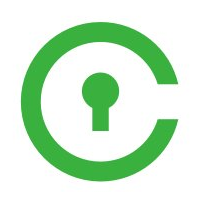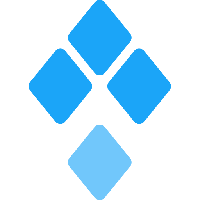文件共享新招数 使用SendLink传送共享文件
时间:2005-09-08 | 作者:中国电脑教育报 | 阅读:167
每次给好友发送大文件时总是很为难,用QQ传吧,虽然方便但是经常断线,用Serv-U搭建FTP服务器,虽然稳定但费时费力,那么就没有一种两全其美的方法将我的文件快速共享给我的好友吗?
[点击下载]
使用SendLink可以将你的文件或文件夹制作成链接,然后通过电子邮件的形式发送给接收者,接收者只需点击这个链接,就能下载文件。使用这种方式传送文件,不需要安装额外的软件,也不需要第三方软件,文件将直接从你的电脑传送到对方的电脑,所以安全性也比较高,的确是一个共享文件的好方法。
一、设置文件服务器
安装完成后运行,点击主界面中“File”选项下的“Settings”按钮,弹出如图1所示的设置窗口,在“Server”标签页中你可以设置文件服务器。软件会自动搜索你机器中的IP地址,并列在“IP Address”下的空白框中,从中找出能够连接到互联网的IP地址,用鼠标单击选中它。

图1 “Setting”设置窗口
然后在“Port”下的输入框输入你想使用的端口数,这个端口将作为文件服务器对外连接的通道。最后在“Host Name”中输入正确的主机名,并单击“OK”按钮。
提示:在设置端口数时,推荐使用49152~65535之间的数字,这样才不会和其它端口相冲突。在设置Host Name域名时,推荐使用“Mycomputer.Mydomain.com”形式的域名。
二、制作文件链接
回到软件主界面,其中上面的窗口是文件传送状态窗口,下面的就是制作文件链接的窗口,如图2所示。

图2 制作文件链接
将要进行共享的文件用鼠标拖动到下面的窗口中,然后松开鼠标,则该文件就被添加到列表中了。接着运行Foxmail,并新建一个邮件,将列表中的文件拖放到新邮件编辑窗口中,就会自动生成该文件的下载链接,如图3所示。

图3 发送文件链接
将该邮件发送给接收人,他直接点击邮件中的链接就可以直接下载文件了,你在文件传送状态窗口中可以清楚地查看文件的下载情况。
提示:若你制作并发送的是文件链接,用户点击该连接即可直接下载文件。若制作的是某个文件夹的链接,用户点击后,将在浏览器中显示文件夹中的文件列表,只有选择一个文件后才可以进行下载。
[点击下载]
使用SendLink可以将你的文件或文件夹制作成链接,然后通过电子邮件的形式发送给接收者,接收者只需点击这个链接,就能下载文件。使用这种方式传送文件,不需要安装额外的软件,也不需要第三方软件,文件将直接从你的电脑传送到对方的电脑,所以安全性也比较高,的确是一个共享文件的好方法。
一、设置文件服务器
安装完成后运行,点击主界面中“File”选项下的“Settings”按钮,弹出如图1所示的设置窗口,在“Server”标签页中你可以设置文件服务器。软件会自动搜索你机器中的IP地址,并列在“IP Address”下的空白框中,从中找出能够连接到互联网的IP地址,用鼠标单击选中它。

图1 “Setting”设置窗口
然后在“Port”下的输入框输入你想使用的端口数,这个端口将作为文件服务器对外连接的通道。最后在“Host Name”中输入正确的主机名,并单击“OK”按钮。
提示:在设置端口数时,推荐使用49152~65535之间的数字,这样才不会和其它端口相冲突。在设置Host Name域名时,推荐使用“Mycomputer.Mydomain.com”形式的域名。
二、制作文件链接
回到软件主界面,其中上面的窗口是文件传送状态窗口,下面的就是制作文件链接的窗口,如图2所示。

图2 制作文件链接
将要进行共享的文件用鼠标拖动到下面的窗口中,然后松开鼠标,则该文件就被添加到列表中了。接着运行Foxmail,并新建一个邮件,将列表中的文件拖放到新邮件编辑窗口中,就会自动生成该文件的下载链接,如图3所示。

图3 发送文件链接
将该邮件发送给接收人,他直接点击邮件中的链接就可以直接下载文件了,你在文件传送状态窗口中可以清楚地查看文件的下载情况。
提示:若你制作并发送的是文件链接,用户点击该连接即可直接下载文件。若制作的是某个文件夹的链接,用户点击后,将在浏览器中显示文件夹中的文件列表,只有选择一个文件后才可以进行下载。
福利游戏
相关文章
更多大家都在玩
大家都在看
更多-
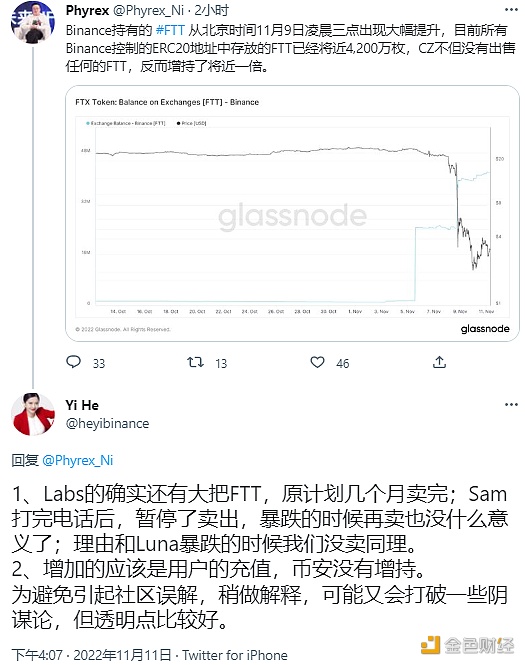
- 何一:币安暂停卖出FTT 未增持
- 时间:2025-07-06
-

- OM是干什么的
- 时间:2025-07-06
-
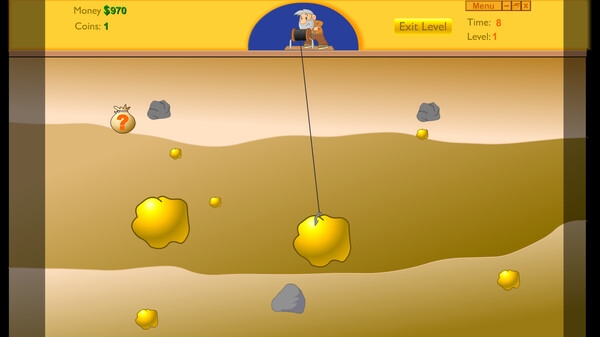
- 经典老游戏重现!黄金矿工:经典版将登Steam:免费版已放出
- 时间:2025-07-06
-
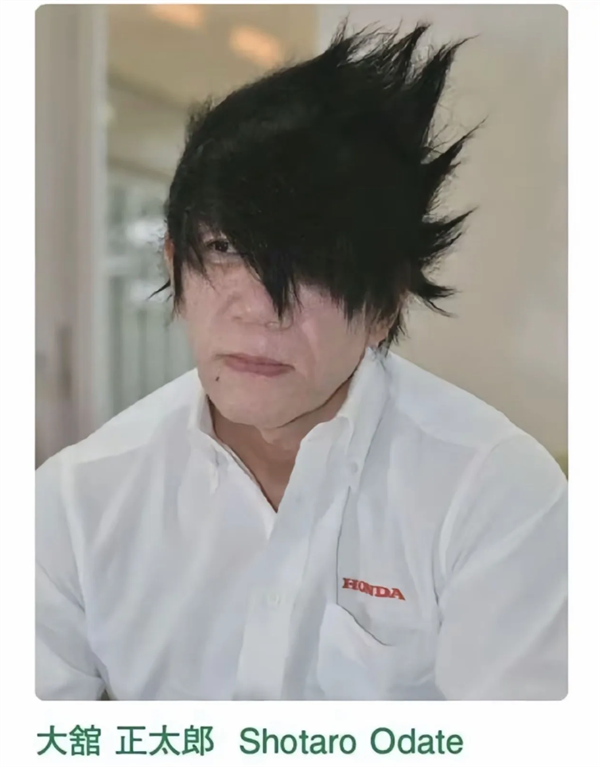
- 本田核心工程师“撞头”卡卡西“走红!网友:看发型就强的可怕
- 时间:2025-07-06
-
- 乘客在地铁上耍折叠刀吓到旁人 客服回复:安检人员疏忽
- 时间:2025-07-06
-

- WEFI币:DeFi借贷新选择
- 时间:2025-07-06
-

- TNSR币潜力无限:技术、应用与未来展望
- 时间:2025-07-06
-
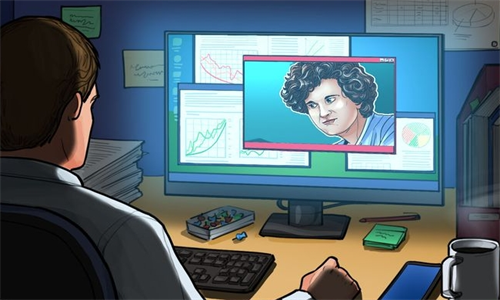
- SBF拒绝投资者加入FTX董事会引发风投巨亏
- 时间:2025-07-06